So deaktivieren und löschen Sie den Cache für die automatische Vervollständigung in Outlook 2010

Deaktivieren der automatischen Vervollständigung von Outlook 2010 und Löschen des Cache für die automatische Vervollständigung
1. In Outlook 2010 Klicken das Datei Menü und Wählen Optionen.
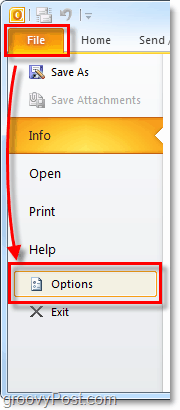
2. Im Fenster Outlook-Optionen Klicken das Mail Tab.
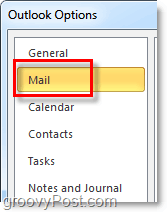
3. Scrollen Sie ungefähr zur Hälfte nach unten, bis Sie sehen Sende Nachrichten. Deaktivieren Sie das Verwenden Sie die Auto-Vervollständigungsliste, um Namen vorzuschlagen, wenn Sie die Zeilen An, Cc und Bcc eingeben Box.
Optionaler Schritt: Um die Auto-Vervollständigungsliste zu bereinigen, einfach Klicken das Leere Autovervollständigungsliste Taste. Das ist richtig; Es gibt keine .NK2-Datei, mit der Sie sich wie in den Outlook 2003 / Outlook 2007-Tagen herumschlagen müssen.
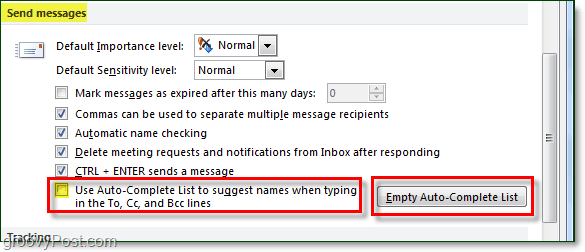
4. Sie sehen ein Bestätigungsfenster zum Löschen der Auto-Vervollständigungsliste. Klicken Ja.
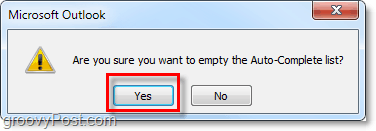
Jetzt sollte die automatische Vervollständigung von Outlook vollständig deaktiviert und der Verlauf in der Liste der automatischen Vervollständigung vollständig gelöscht werden (Wenn Sie auf die Schaltfläche Automatische Vervollständigung löschen geklickt haben.) Mission erfüllt!
Gedanken, Fragen? Hinterlasse unten einen Kommentar! Oder posten Sie Ihre Frage in unserem Kostenloses Tech Support Forum im Microsoft Office-Bereich.









![Deaktivieren Sie den Personenbereich in Outlook 2010 [How-To]](/images/geek-stuff/disable-the-people-pane-in-outlook-2010-how-to.png)
Hinterlasse einen Kommentar